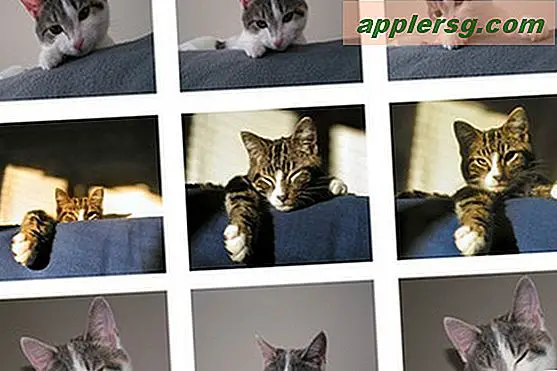डिस्क छवि कैसे माउंट करें
डिस्क छवियां भौतिक डिस्क की डिजिटल प्रतियां होती हैं, जिन्हें हार्ड ड्राइव पर संग्रहीत किया जाता है। वे आईएसओ, डीएमजी और वीसीडी फाइलों सहित अधिक सामान्य प्रारूपों में आते हैं। कुछ प्रोग्राम बाद में भौतिक डिस्क को फिर से बनाने के लिए इन छवि फ़ाइलों को बैकअप के रूप में बनाते हैं, लेकिन वर्चुअल डिस्क ड्राइव सिस्टम पर ड्राइव छवि को माउंट कर सकते हैं और इसका उपयोग इस तरह कर सकते हैं जैसे कि यह एक भौतिक प्रतिलिपि थी। मैक ओएस एक्स के साथ शामिल डिस्क उपयोगिता, डिस्क छवियों को माउंट कर सकती है। विंडोज उपयोगकर्ता इन सुविधाओं तक पहुंचने के लिए डेमॉन-टूल्स या वर्चुअल क्लोनड्राइव डाउनलोड कर सकते हैं।
तस्तरी उपयोगिता
चरण 1
एप्लिकेशन फ़ोल्डर खोलकर और "यूटिलिटीज," फिर "डिस्क यूटिलिटी" का चयन करके अपने ओएस एक्स सिस्टम पर डिस्क उपयोगिता खोलें। आप डिस्क उपयोगिता को सीधे OS X इंस्टॉलेशन डिस्क से भी चला सकते हैं।
चरण दो
"फ़ाइल" मेनू पर क्लिक करें और "डिस्क छवि खोलें" चुनें।
अपनी हार्ड ड्राइव पर छवि फ़ाइल का पता लगाएँ और छवि को माउंट करने के लिए उस पर डबल क्लिक करें। छवि आपके डेस्कटॉप पर किसी अन्य कनेक्टेड मीडिया के साथ दिखाई देती है।
डेमोन टूल्स
चरण 1
डेमॉन-टूल्स वेबसाइट से इंस्टॉलेशन फाइल डाउनलोड करें। मुफ़्त संस्करण, डेमन-टूल्स लाइट में डिस्क माउंटिंग सुविधाएँ शामिल हैं, और गैर-व्यावसायिक उपयोग के लिए कुछ भी खर्च नहीं होता है। प्रोग्राम को स्थापित करने के लिए डाउनलोड की गई फ़ाइलें खोलें।
चरण दो
डेमन-टूल्स लाइट खोलें और टास्कबार में इसके आइकन पर राइट क्लिक करें।
"वर्चुअल डिवाइसेस" ड्रॉप-डाउन मेनू में, एक ड्राइव को हाइलाइट करें और "माउंट इमेज" चुनें। अपनी हार्ड ड्राइव पर एक छवि फ़ाइल का चयन करें और इसे वर्चुअल डिवाइस पर माउंट करने के लिए "ओपन" पर क्लिक करें।
वर्चुअल क्लोनड्राइव
चरण 1
SlySoft वेबसाइट से वर्चुअल क्लोनड्राइव इंस्टॉल फ़ाइल डाउनलोड करें। क्लोनड्राइव फ्रीवेयर है, जिसे डाउनलोड करने और उपयोग करने के लिए कुछ भी खर्च नहीं करना पड़ता है। अपने सिस्टम पर CloneDrive स्थापित करने के लिए फ़ाइल खोलें।
चरण दो
प्रोग्राम सूची से वर्चुअल क्लोनड्राइव खोलें और इसके टास्कबार आइकन पर राइट-क्लिक करें।
चरण 3
वर्चुअल ड्राइव को हाइलाइट करें और ड्रॉप-डाउन मेनू से "माउंट" पर क्लिक करें।
अपनी हार्ड ड्राइव पर संग्रहीत छवि फ़ाइल पर नेविगेट करें और उसे चुनें। छवि को माउंट करने के लिए "ओपन" पर क्लिक करें।